Inhaltsverzeichnis
Auf vielen Computer in Microsoft Teams bereits installiert, insbesondere bei Personen, die bereits mit Office 365 arbeiten. Um dies zu prüfen, gehen Sie wie folgt vor:
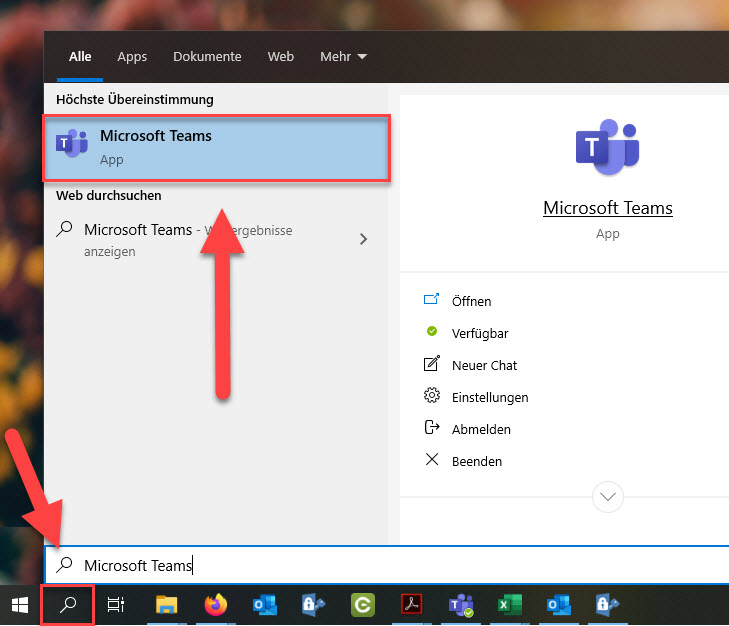
Suchen Sie auf Ihrem Computer nach «Microsoft Teams».
Falls die Suche erfolgreich ist, ist Microsoft Teams bei Ihnen bereits installiert und Sie können damit arbeiten.
Für den optimalen Einstieg verschaffen Sie sich im folgenden Artikel einen ersten Überblick über Microsoft Teams: Übersicht und Navigation in Microsoft Teams
Falls die Suche ohne Ergebnis bleibt, erfahren Sie nachfolgend, wie Sie Microsoft Teams installieren oder online im Browser nutzen können.
Microsoft Teams auf dem Computer installieren
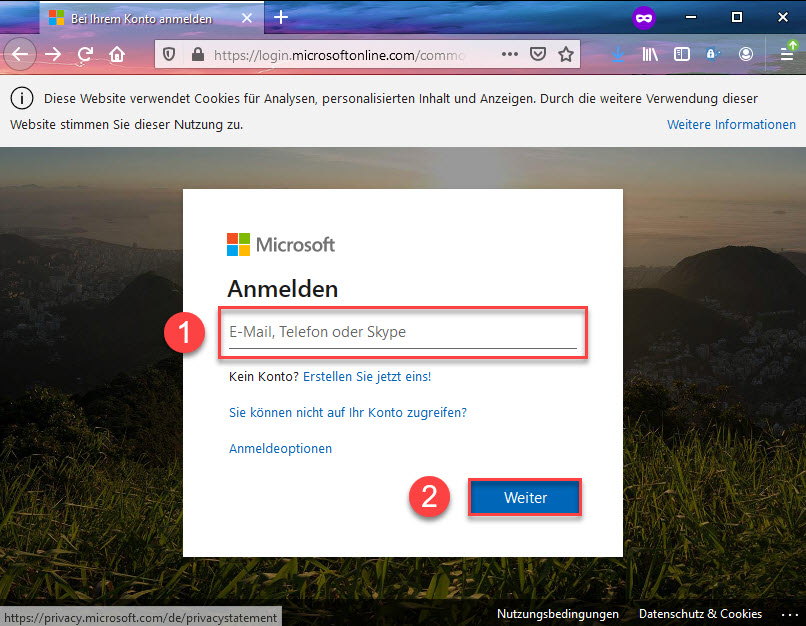
Um Microsoft Teams auf Ihrem Computer zu installieren, öffnen Sie die Webseite teams.microsoft.com.
Geben Sie Ihre Mailadresse ein und klicken Sie auf «Weiter».
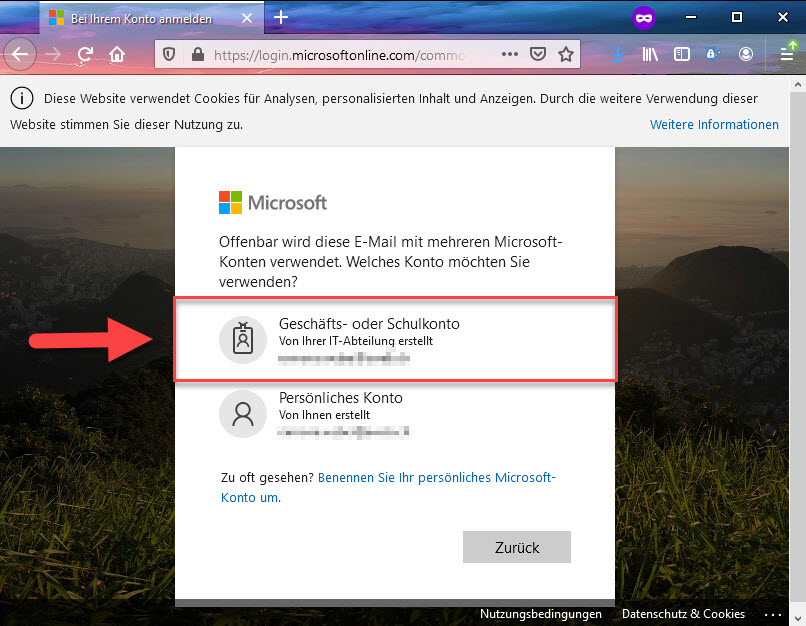
Klicken Sie anschliessend auf «Geschäfts- oder Schulkonto».
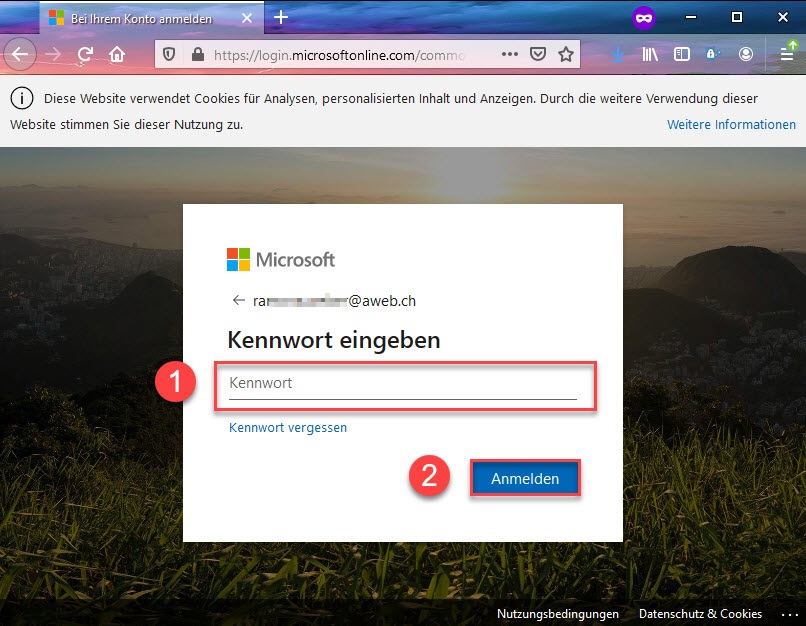
Geben Sie anschliessend Ihr Kennwort ein und klicken Sie auf «Anmelden».
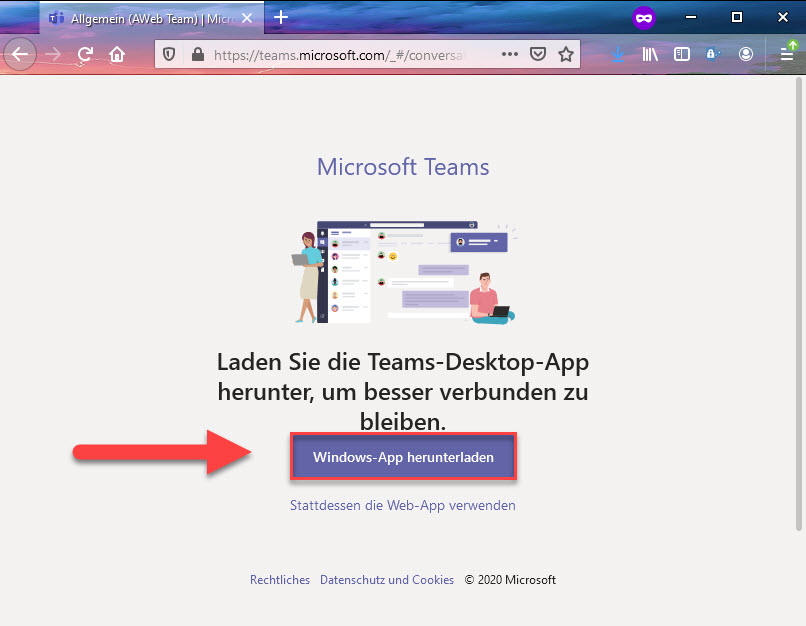
Um Microsoft Teams auf Ihrem Computer zu installieren, klicken Sie auf «Windows-App herunterladen».
Eine Datei wird nun heruntergeladen. Öffnen Sie diese.
Microsoft Teams wird nun auf Ihrem Computer installiert und ist in wenigen Augenblicken nutzungsbereit.
Für den optimalen Einstieg verschaffen Sie sich im folgenden Artikel einen ersten Überblick über Microsoft Teams: Übersicht und Navigation in Microsoft Teams
Microsoft Teams im Browser nutzen
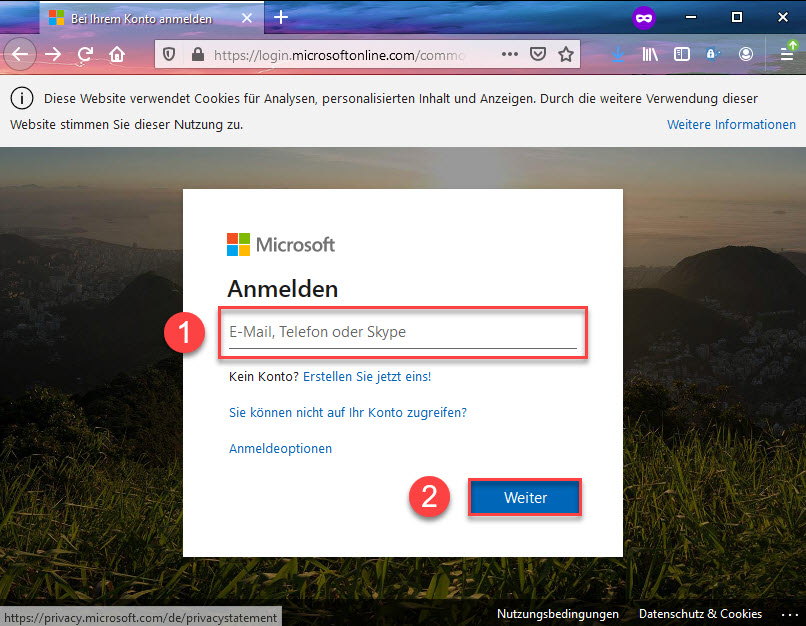
Um Microsoft Teams im Browser zu nutzen, öffnen Sie die Webseite teams.microsoft.com.
Geben Sie Ihre Mailadresse ein und klicken Sie auf «Weiter».
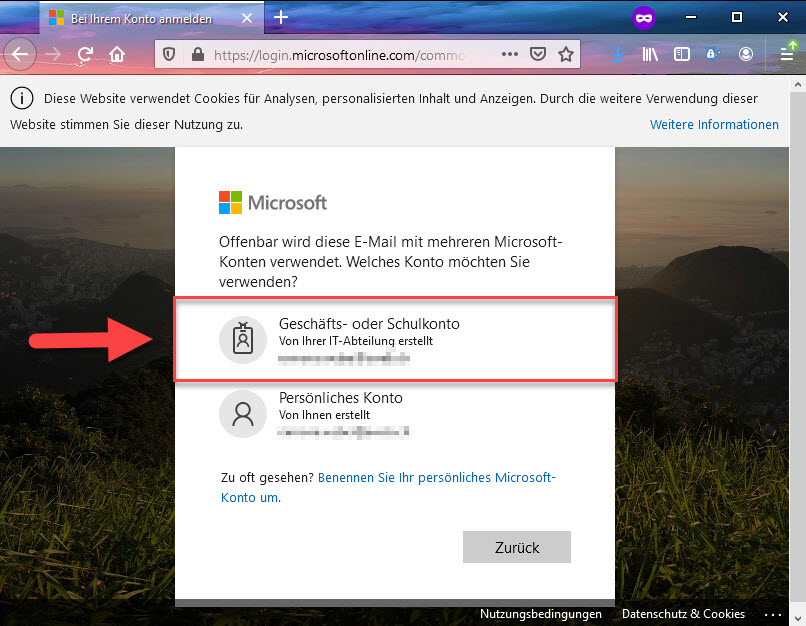
Klicken Sie anschliessend auf «Geschäfts- oder Schulkonto».
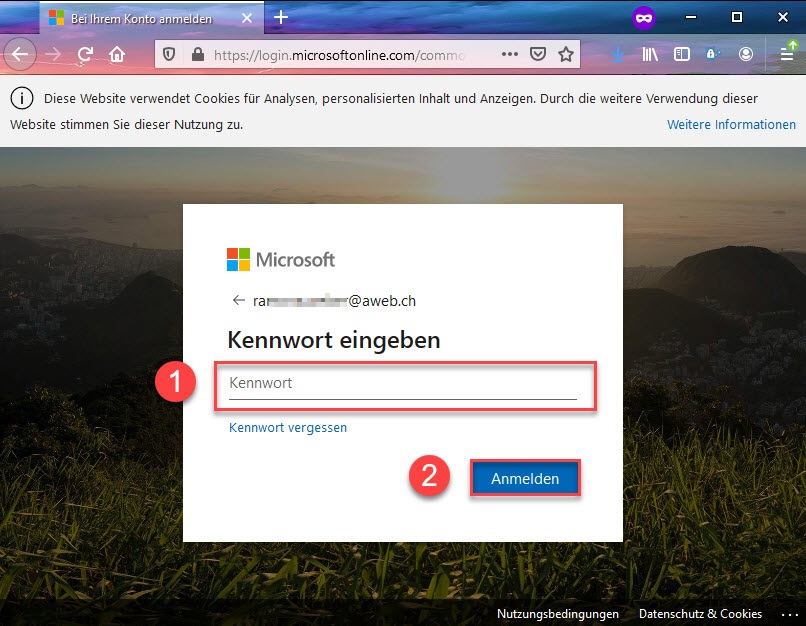
Geben Sie anschliessend Ihr Kennwort ein und klicken Sie auf «Anmelden».
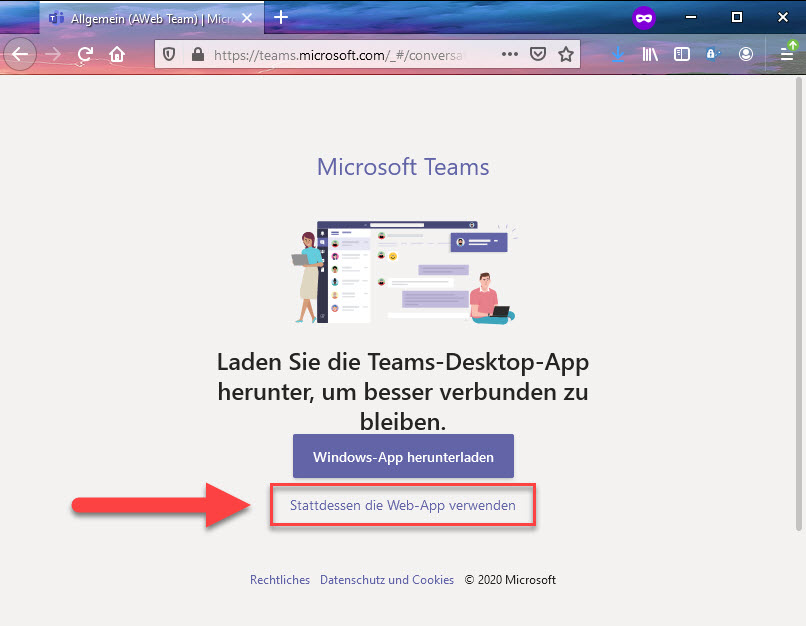
Um Microsoft Teams im Browser zu nutzen, klicken Sie nun auf «Stattdessen die Web-App verwenden».
Sie können Microsoft Teams nun im Browser nutzen.
Für den optimalen Einstieg verschaffen Sie sich im folgenden Artikel einen ersten Überblick über Microsoft Teams: Übersicht und Navigation in Microsoft Teams
